在当今数字化娱乐与工作的时代,人们对于显示设备的需求日益多样化,电视作为家庭中常见的大屏设备,拥有着出色的视觉呈现效果和较大的屏幕尺寸,而电脑主机则具备强大的运算和处理能力,能够运行丰富多样的软件和游戏,电脑主机可以连接电视吗?答案是肯定的,这一连接方式不仅为我们带来了更多的娱乐选择,还在一定程度上拓展了工作的便利性,我们将全面深入地探讨电脑主机连接电视的相关问题。
连接的可行性与优势
从技术层面来看,电脑主机和电视之间的连接是完全可行的,电脑主机通常配备了多种视频输出接口,如HDMI、VGA、DVI等,而现代电视也大多具备HDMI、VGA等常见的视频输入接口,这就为两者的连接提供了硬件基础。
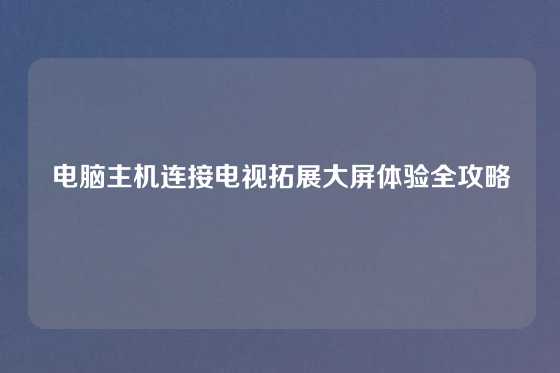
连接电脑主机与电视有着诸多显著优势,在娱乐方面,它极大地提升了观影和游戏体验,对于电影爱好者来说,通过电视的大屏幕观看高清甚至4K影片,能够带来更为震撼的视觉享受,仿佛置身于私人影院之中,电视的大尺寸屏幕能够展现出更多的画面细节,让电影中的每一处风景、每一个角色的表情都清晰可见,而对于游戏玩家而言,将电脑主机连接到电视上玩游戏,尤其是大型3D游戏,能够获得更具沉浸感的游戏体验,玩家可以更轻松地观察游戏场景,发现隐藏在角落的道具和敌人,享受大屏带来的视觉冲击。
在工作方面,连接后也有诸多便利,在进行演示文稿展示时,电视的大屏幕可以让更多人清晰地看到内容,避免了电脑小屏幕可能带来的观看不便,对于设计师等需要查看大尺寸图像和视频素材的职业人员来说,电视的大屏能够更完整地呈现作品细节,便于进行创作和修改。
连接所需的硬件与准备工作
(一)接口类型与适配
首先要确定电脑主机和电视的接口类型,HDMI接口是目前最为常见且推荐的连接方式,它能够同时传输音频和视频信号,使用方便且画质音质表现出色,如果电脑主机和电视都具备HDMI接口,那么只需要一根HDMI线即可完成连接。
若电脑主机只有VGA接口,而电视没有VGA接口但有HDMI接口,就需要使用VGA - HDMI转换器,这种转换器可以将电脑主机的VGA信号转换为HDMI信号,以便连接到电视上,需要注意的是,VGA接口只能传输视频信号,使用这种连接方式时,还需要额外连接音频线来传输声音,常见的音频线连接方式有3.5mm音频线连接电脑主机的音频输出接口和电视的音频输入接口。
还有DVI接口等情况,如果电脑主机是DVI接口,电视是HDMI接口,同样可以使用DVI - HDMI转换器。
(二)其他硬件准备
除了连接线和转换器之外,还可以准备一个无线鼠标和键盘,因为当电脑主机连接电视后,通常会将电视放置在较远的位置,使用无线鼠标和键盘能够更方便地在远处操作电脑,避免了有线设备带来的距离限制和线缆杂乱问题。
确保电脑主机和电视都处于正常工作状态,并且准备好相应的电源设备,保证在连接和使用过程中不会出现断电等情况。
连接步骤详解
(一)物理连接
以HDMI连接为例,首先关闭电脑主机和电视的电源,然后找到电脑主机的HDMI输出接口和电视的HDMI输入接口,将HDMI线的一端插入电脑主机的HDMI接口,另一端插入电视的HDMI接口,如果使用了转换器,先将转换器按照正确的接口连接方式与电脑主机连接,再用HDMI线将转换器与电视连接。
(二)电视设置
打开电视,使用电视遥控器,按下“信号源”或“输入源”按钮,在弹出的菜单中选择与电脑主机连接的HDMI通道,如果电脑主机连接到了电视的HDMI1接口,就选择“HDMI1”作为信号源。
(三)电脑设置
打开电脑主机,等待系统启动,在Windows系统中,右键点击桌面空白处,选择“显示设置”,在显示设置界面中,找到“多显示器”选项,如果电视已经正确连接,会在这里显示出电视的图标,可以选择“扩展这些显示器”,这样电视就会作为电脑的第二块屏幕,用户可以将不同的窗口拖动到电视屏幕上显示;也可以选择“复制这些显示器”,此时电脑屏幕和电视屏幕会显示相同的内容。
在Mac系统中,点击苹果菜单,选择“系统偏好设置”,然后点击“显示器”,在显示器设置界面中,同样可以进行相关的多显示器设置操作。
还可以根据电视的屏幕分辨率和显示比例,在电脑的显示设置中进行相应的调整,以获得最佳的显示效果。
常见问题与解决方法
(一)无信号问题
如果电视显示“无信号”,首先检查物理连接是否正确,确保HDMI线或转换器连接牢固,没有松动,然后检查电视的信号源选择是否正确,确认选择了与电脑主机连接的相应HDMI通道,检查电脑的显示设置,确保已经正确识别了电视并进行了合理的多显示器设置。
(二)画面显示异常
画面可能出现分辨率不正确、画面变形、有黑边等问题,对于分辨率问题,可以在电脑的显示设置中手动调整分辨率,使其与电视的最佳分辨率相匹配,如果画面变形或有黑边,可能是电视的显示比例设置问题,可以在电视的设置菜单中找到“画面比例”或“显示模式”选项,尝试不同的模式,如“全屏”“16:9”等,以获得正常的画面显示。
(三)音频问题
若连接后没有声音,首先检查音频线连接是否正确(如果使用了需要额外连接音频线的连接方式),然后在电脑的音频设置中,检查默认音频输出设备是否设置为电视,在Windows系统中,可以右键点击任务栏中的音量图标,选择“声音”,在“播放”选项卡中选择电视作为默认音频输出设备,在Mac系统中,点击苹果菜单,选择“系统偏好设置”,然后点击“声音”,在“输出”选项卡中选择电视。
连接后的应用场景
(一)家庭娱乐中心
将电脑主机连接电视后,电视可以成为家庭娱乐的核心,用户可以通过电脑主机上的视频播放软件,如PotPlayer、腾讯视频PC版等,播放本地存储的高清影片或者在线观看各种视频内容,还可以利用电脑主机强大的游戏性能,在电视上畅玩各种3A大作,如《古墓丽影》《使命召唤》等,享受大屏游戏的乐趣,通过安装音乐播放软件,还能将电视作为高品质的音乐播放设备,在家中营造良好的音乐氛围。
(二)办公演示与创作
在办公场景中,连接电脑主机和电视可以方便地进行演示文稿展示,无论是在家庭会议中向家人展示项目计划,还是在小型办公场所向同事汇报工作进展,电视的大屏幕都能让内容展示更加清晰、直观,对于设计师、视频编辑人员等,电视大屏可以更全面地展示设计作品和视频素材,便于进行细节调整和创作优化。
(三)在线学习与教育
在互联网学习日益普及的今天,将电脑主机连接电视用于在线学习也是一个不错的选择,学生可以在电视大屏幕上观看网络课程,画面更大,眼睛不易疲劳,通过安装教育类软件和应用,还能进行互动学习,如在线答题、观看教学视频等,提升学习体验。
电脑主机连接电视是一种非常实用且具有广泛应用前景的操作方式,通过正确的连接和设置,我们能够充分发挥电脑主机和电视各自的优势,为娱乐、工作和学习等带来更多的便利和更好的体验,随着技术的不断发展,未来电脑主机与电视的连接和互动可能会更加智能化和便捷化,为我们的生活带来更多的惊喜。

